Szybki start: tworzenie, publikowanie i tłumaczenie za pomocą modeli niestandardowych
Translator to oparta na chmurze usługa neuronowego tłumaczenia maszynowego, która jest częścią rodziny usług Azure AI interfejsu API REST, który może być używany z dowolnym systemem operacyjnym. Translator obsługuje wiele produktów i usług firmy Microsoft używanych przez tysiące firm na całym świecie do wykonywania tłumaczenia języka i innych operacji związanych z językiem. W tym przewodniku Szybki start dowiesz się, jak tworzyć niestandardowe rozwiązania dla aplikacji we wszystkich obsługiwanych językach.
Wymagania wstępne
Aby korzystać z portalu usługi Azure AI Custom Translator , potrzebne są następujące zasoby:
Subskrypcja platformy Azure — utwórz bezpłatnie
Po utworzeniu subskrypcji platformy Azure utwórz zasób usługi Translator w witrynie Azure Portal, aby uzyskać klucz i punkt końcowy. Po wdrożeniu wybierz pozycję Przejdź do zasobu.
Potrzebujesz klucza i punktu końcowego z zasobu, aby połączyć aplikację z usługą Translator. Wklej klucz i punkt końcowy do kodu w dalszej części przewodnika Szybki start. Te wartości można znaleźć na stronie Klucze i punkt końcowy witryny Azure Portal:
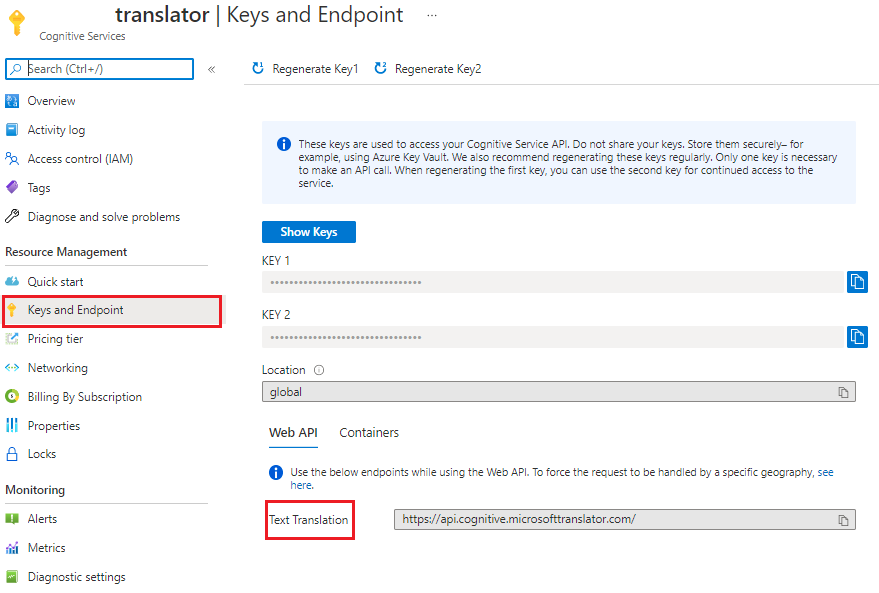
Aby uzyskać więcej informacji, zobaczjak utworzyć zasób usługi Translator.
Portal usługi Azure AI Custom Translator
Po spełnieniu wymagań wstępnych zaloguj się do portalu usługi Azure AI Custom Translator , aby utworzyć obszary robocze, kompilować projekty, przekazywać pliki, trenować modele i publikować rozwiązanie niestandardowe.
Możesz zapoznać się z omówieniem tłumaczenia i tłumaczenia niestandardowego, zapoznać się z poradami i obejrzeć film wideo z wprowadzeniem w blogu technicznym dotyczącym sztucznej inteligencji platformy Azure.
Podsumowanie procesu
Utwórz obszar roboczy. Obszar roboczy to obszar roboczy do kompilowania i tworzenia niestandardowego systemu tłumaczenia. Obszar roboczy może zawierać wiele projektów, modeli i dokumentów. Wszystkie zadania wykonywane w usłudze Azure AI Custom Translator są wykonywane w określonym obszarze roboczym.
Utwórz projekt. Projekt to otoka modeli, dokumentów i testów. Każdy projekt zawiera wszystkie dokumenty przekazane do tego obszaru roboczego z prawidłową parą języków. Jeśli na przykład masz zarówno projekt angielski-hiszpański, jak i projekt hiszpański-angielski, te same dokumenty są zawarte w obu projektach.
Przekazywanie dokumentów równoległych. Dokumenty równoległe to pary dokumentów, w których jeden (element docelowy) to tłumaczenie drugiego (źródło). Jeden dokument w parze zawiera zdania w języku źródłowym, a drugi dokument zawiera zdania przetłumaczone na język docelowy. Nie ma znaczenia, który język jest oznaczony jako "źródło" i który język jest oznaczony jako "docelowy" — równoległy dokument może służyć do trenowania systemu tłumaczenia w obu kierunkach.
Trenowanie modelu. Model to system, który zapewnia tłumaczenie dla określonej pary językowej. Wynikiem pomyślnego trenowania jest model. Podczas trenowania modelu wymagane są trzy wzajemnie wykluczające się typy dokumentów: trenowanie, dostrajanie i testowanie. Jeśli podczas kolejkowania szkolenia są udostępniane tylko dane szkoleniowe, usługa Azure AI Custom Translator automatycznie tworzy dostrajanie i testowanie danych. Używa losowego podzestawu zdań z dokumentów szkoleniowych i wyklucza te zdania z samych danych treningowych. 10 000 zdania równoległego jest minimalnym wymaganiem do wytrenowania modelu.
Przetestuj model (ocenianie przez człowieka). Zestaw testów służy do obliczania
BLEUwyniku. Ten wynik wskazuje jakość systemu tłumaczenia.Publikowanie (wdrażanie) wytrenowanego modelu. Model niestandardowy jest udostępniany dla żądań tłumaczenia w czasie wykonywania.
Tłumaczenie tekstu. Użyj opartego na chmurze, bezpiecznego, wysokiej wydajności, wysoce skalowalnego interfejsu API tłumaczenia tekstu w usłudze Microsoft Translator w wersji 3 , aby wysyłać żądania tłumaczenia.
Tworzenie obszaru roboczego
Po zalogowaniu się do usługi Azure AI Custom Translator zostanie wyświetlony monit o pozwolenie na odczytanie profilu z Platforma tożsamości Microsoft żądania tokenu dostępu użytkownika i tokenu odświeżania. Oba tokeny są potrzebne do uwierzytelniania i aby upewnić się, że nie są wylogowane podczas sesji na żywo ani podczas trenowania modeli.
Wybierz pozycję Tak.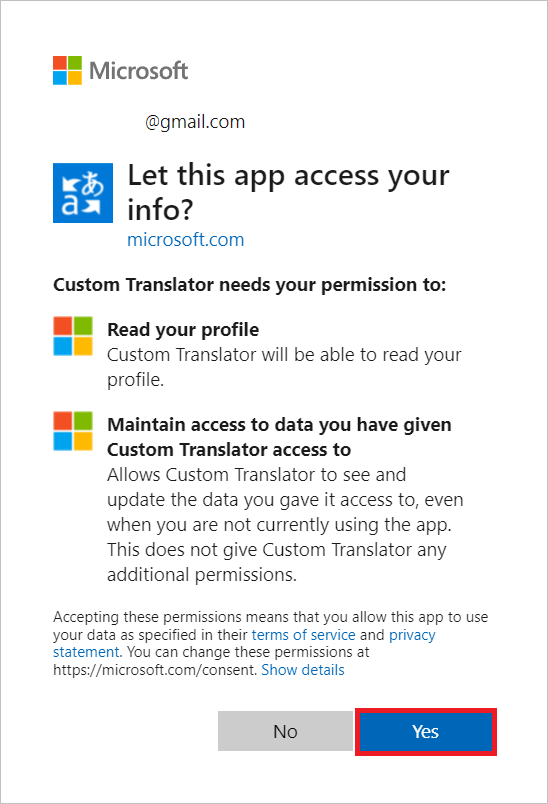
Wybierz pozycję Moje obszary robocze.
Wybierz pozycję Utwórz nowy obszar roboczy.
Wpisz Contoso MT models (Modele usługi Contoso MT) w polu Nazwa obszaru roboczego i wybierz przycisk Next (Dalej).
Z listy rozwijanej wybierz pozycję "Globalny" dla pozycji Wybierz region zasobów.
Skopiuj/wklej klucz usług Translator.
Wybierz Dalej.
Wybierz pozycję Gotowe.
Uwaga
Region musi być zgodny z regionem wybranym podczas tworzenia zasobu. Możesz użyć KLUCZA 1 lub KLUCZA 2.
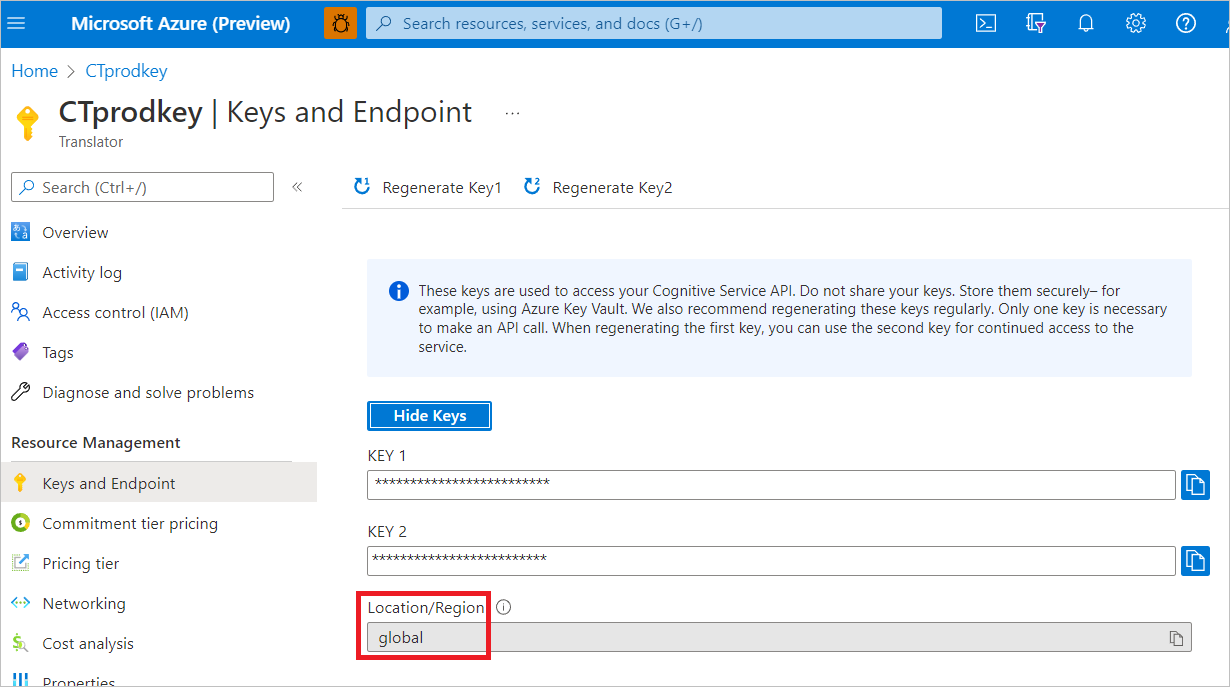
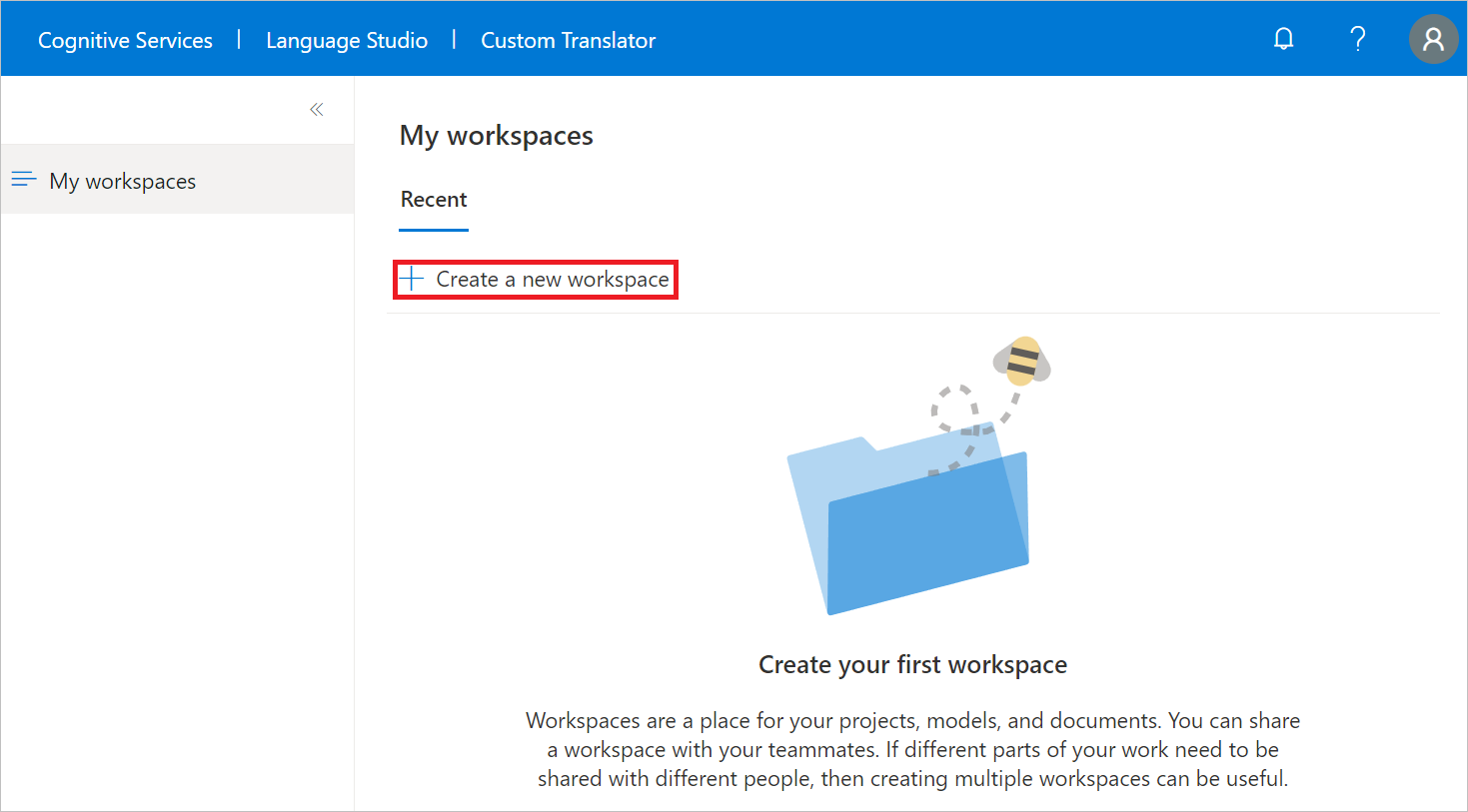
Tworzenie projektu
Po pomyślnym utworzeniu obszaru roboczego zostanie wyświetlona strona Projekty .
Utworzysz projekt angielski-niemiecki, aby wytrenować model niestandardowy tylko przy użyciu typu dokumentu szkoleniowego.
Wybierz pozycję Utwórz projekt.
W polu Nazwa projektu wpisz angielski-niemiecki.
Wybierz pozycję Angielski (en) jako Język źródłowy z listy rozwijanej.
Wybierz pozycję Niemiecki (de) jako język docelowy z listy rozwijanej.
Z listy rozwijanej wybierz pozycję Ogólne dla pozycji Domena .
Wybierz pozycję Utwórz projekt.
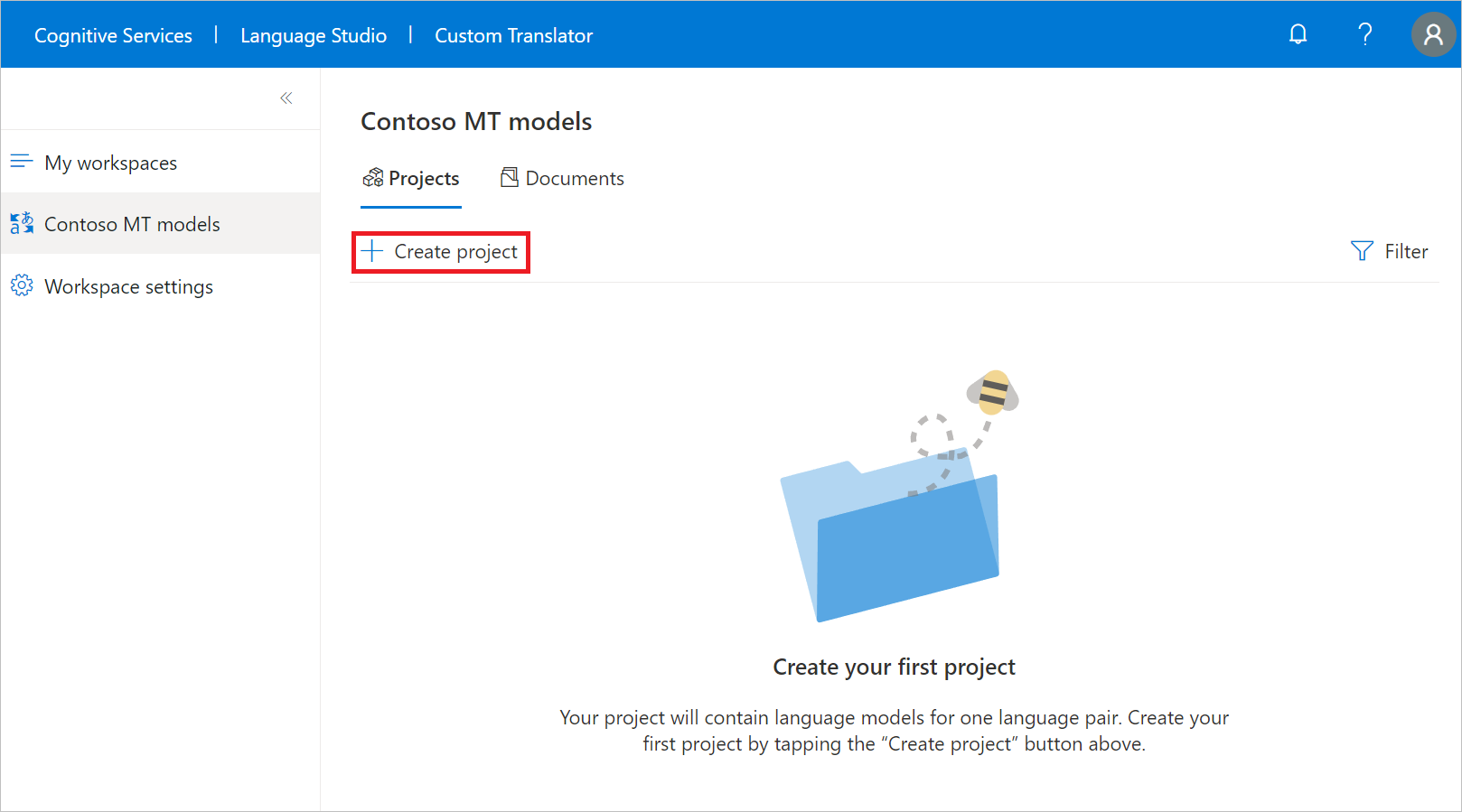
Przekaż dokumenty
Aby utworzyć model niestandardowy, należy przekazać wszystkie lub kombinację typów dokumentów trenowania, dostrajania, testowania i słownika .
W tym przewodniku Szybki start pokazano, jak przekazać dokumenty szkoleniowe na potrzeby dostosowywania.
Uwaga
Na potrzeby tego przewodnika Szybki start możesz użyć naszego przykładowego zestawu danych trenowania, fraz i słowników zdań, przykładowego zestawu danych z języka angielskiego na język niemiecki. Jednak w przypadku środowiska produkcyjnego lepiej jest przekazać własny zestaw danych szkoleniowych.
Wybierz nazwę projektu z języka angielskiego na niemiecki .
Wybierz pozycję Zarządzaj dokumentami z menu nawigacji po lewej stronie.
Wybierz pozycję Dodaj zestaw dokumentów.
Zaznacz pole Zestaw trenowania i wybierz przycisk Dalej.
Zachowaj zaznaczone dokumenty równoległe i wpisz sample-english-german.
W pliku Źródłowy (angielski — EN) wybierz pozycję Przeglądaj pliki i wybierz pozycję sample-English-German-Training-en.txt.
W obszarze Plik docelowy (niemiecki — EN) wybierz pozycję Przeglądaj pliki i wybierz pozycję sample-English-German-Training-de.txt.
Wybierz pozycję Przekaż
Uwaga
Przykładowy zestaw danych słowników i słowników zdań można przekazać. Ten krok jest pozostawiony do ukończenia.
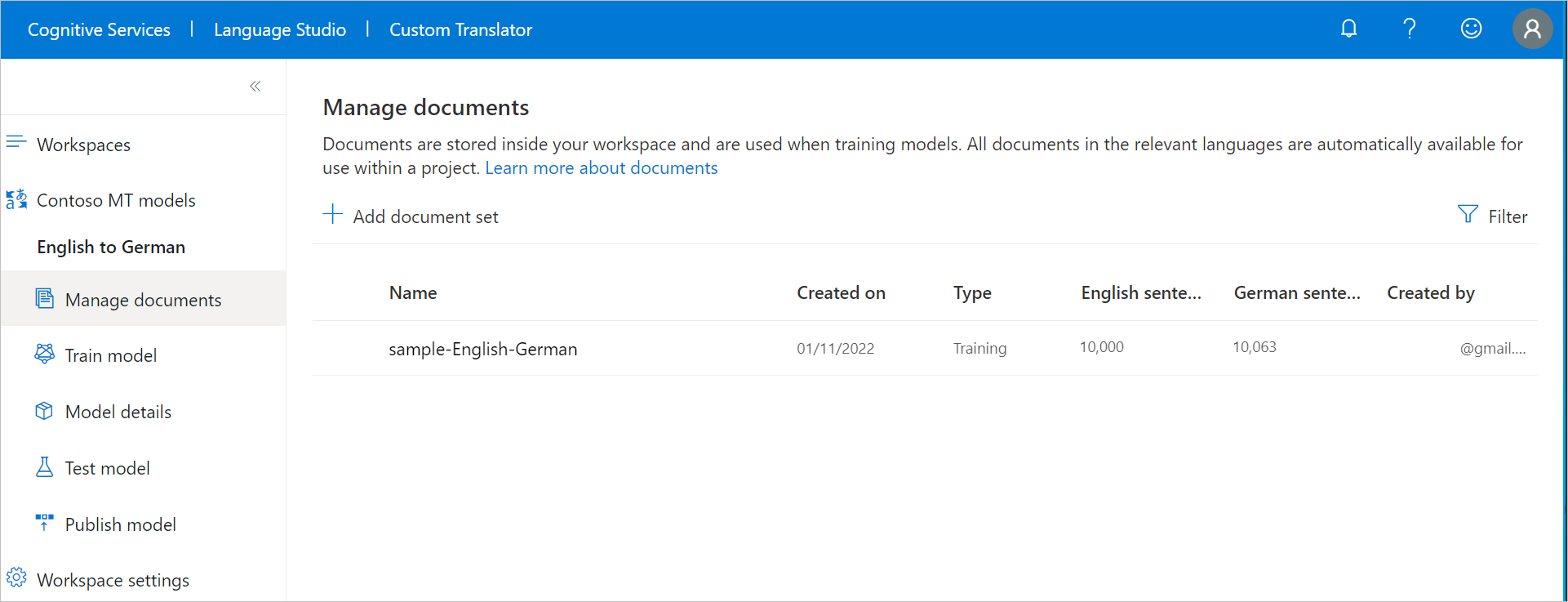
Szkolenie modelu
Teraz możesz wytrenować model z języka angielskiego na niemiecki.
Wybierz pozycję Train model (Trenowanie modelu ) z menu nawigacji po lewej stronie.
Wpisz en-de z przykładowymi danymi w polu Nazwa modelu.
Zachowaj sprawdzanie pełnego szkolenia .
W obszarze Wybierz dokumenty sprawdź przykładowy język angielski-niemiecki i przejrzyj koszt szkolenia skojarzony z wybraną liczbą zdań.
Wybierz pozycję Trenuj teraz.
Wybierz pozycję Trenuj , aby potwierdzić.
Uwaga
Powiadomienia wyświetla trenowanie modelu w toku, np. Przesyłanie stanu danych. Model trenowania trwa kilka godzin, z zastrzeżeniem liczby wybranych zdań.
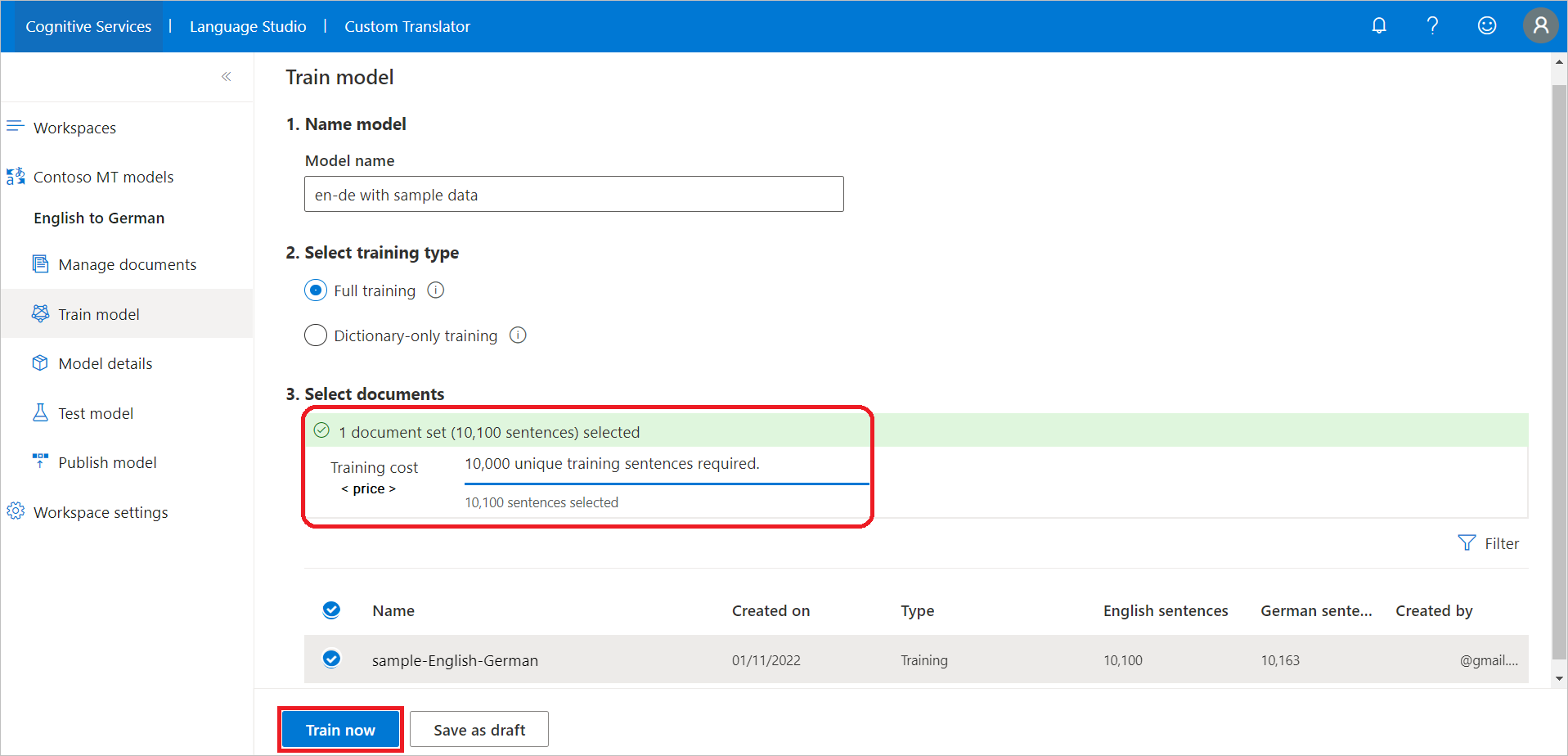
Po pomyślnym trenowaniu modelu wybierz pozycję Szczegóły modelu z menu nawigacji po lewej stronie.
Wybierz nazwę modelu en-de z przykładowymi danymi. Przejrzyj datę/godzinę trenowania, łączny czas trenowania, liczbę zdań używanych do trenowania, dostrajania, testowania i słownika. Sprawdź, czy system wygenerował zestaw testów i dostrajania. Użyj polecenia
Category ID, aby wysyłać żądania tłumaczenia.Ocena wyniku modelu
BLEU. Wynik BLEU zestawu testów to niestandardowy wynik modelu, a model bazowy BLEU to wstępnie wytrenowany model bazowy używany do dostosowywania. Wyższa ocena BLEU oznacza wyższą jakość tłumaczenia przy użyciu modelu niestandardowego.Uwaga
Jeśli trenujesz przy użyciu naszych udostępnionych przykładowych zestawów danych klienta, wynik BLEU będzie inny niż obraz.
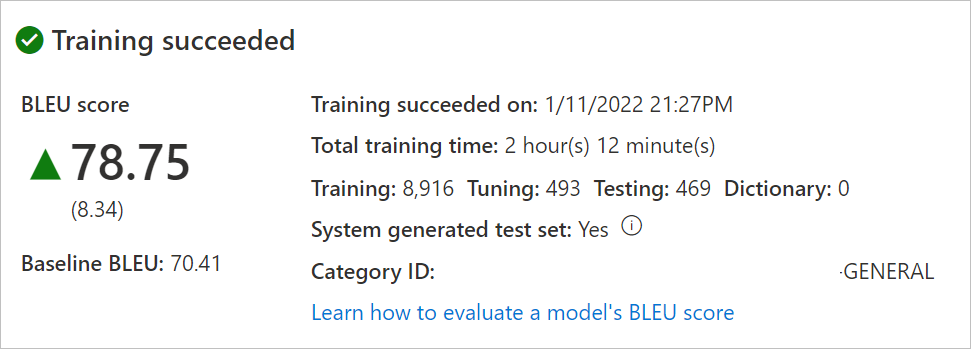
Testowanie modelu
Po pomyślnym zakończeniu trenowania sprawdź przetłumaczone zdania zestawu testów.
- Wybierz pozycję Test model z menu nawigacji po lewej stronie.
- Wybierz pozycję "en-de with sample data" (En-de z przykładowymi danymi)
- Ocena tłumaczenia przez człowieka z nowego modelu (modelu niestandardowego) i modelu linii bazowej (nasz wstępnie wytrenowany punkt odniesienia używany do dostosowywania) względem odwołania (tłumaczenie docelowe z zestawu testowego)
Publikowanie modelu
Opublikowanie modelu udostępnia go do użycia w interfejsie API usługi Translator. Projekt może zawierać jeden lub wiele pomyślnie wytrenowanych modeli. Można opublikować tylko jeden model na projekt. Można jednak opublikować model w jednym lub wielu regionach w zależności od potrzeb. Aby uzyskać więcej informacji, zobacz Cennik usługi Translator.
Wybierz pozycję Publikuj model z menu nawigacji po lewej stronie.
Wybierz pozycję en-de z przykładowymi danymi i wybierz pozycję Publikuj.
Sprawdź żądane regiony.
Wybierz Publikuj. Stan powinien przejść z Deploying to Deployed (Wdrażanie) do Deployed (Wdrożone).
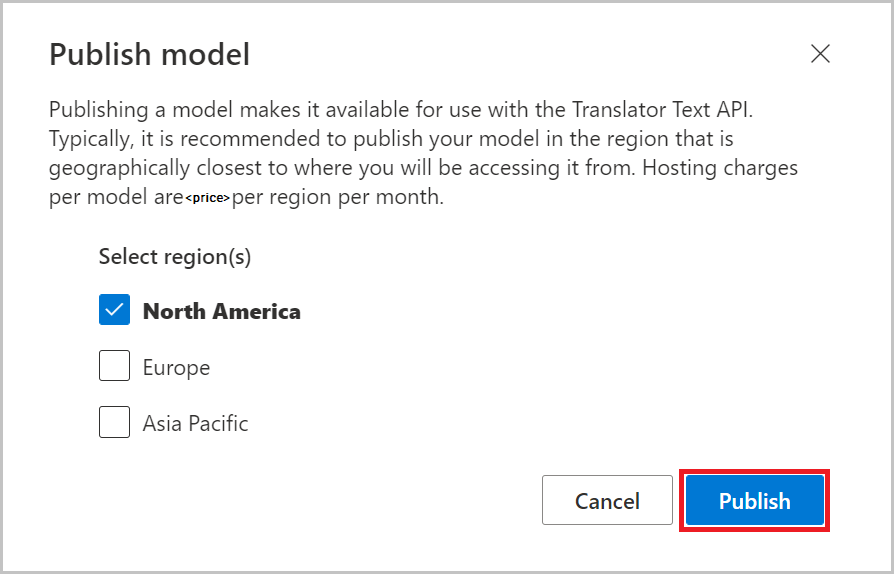
Tłumaczenie tekstu
Deweloperzy powinni używać żądań tłumaczenia przy użyciu interfejsu
Category IDAPI tłumaczenia tekstu w usłudze Microsoft Translator w wersji 3. Więcej informacji na temat interfejsu API tłumaczenia tekstu w usłudze Translator można znaleźć na stronie internetowej z dokumentacją interfejsu API.Użytkownicy biznesowi mogą pobrać i zainstalować bezpłatną aplikację DocumentTranslator dla systemu Windows.